Panduan Pengguna Numbers untuk Mac
- Selamat Datang
- Baharu
-
- Bermula dengan Numbers
- Pengenalan kepada imej, carta dan objek lain
- Cipta hamparan
- Buka atau tutup hamparan
- Peribadikan templat
- Gunakan helaian
- Buat asal atau buat semula perubahan
- Simpan hamparan anda
- Cari hamparan
- Padamkan hamparan
- Cetak hamparan
- Tukar latar belakang helaian
- Touch Bar untuk Numbers
-
- Gunakan iCloud dengan Numbers
- Import fail Excel atau teks
- Eksport ke Excel atau format fail lain
- Kurangkan saiz fail hamparan
- Simpan hamparan besar sebagai fail pakej
- Pulihkan versi lebih awal hamparan
- Alihkan hamparan
- Kunci hamparan
- Lindungi hamparan dengan kata laluan
- Cipta dan uruskan templat tersuai
- Hak Cipta

Saiz semula, alihkan atau kunci jadual dalam Numbers pada Mac
Saiz semula jadual
Mensaiz semula jadual menjadikan jadual lebih besar atau lebih kecil; ia tidak menukar bilangan baris dan lajur yang terkandung dalamnya.
Pergi ke app Numbers
 pada Mac anda.
pada Mac anda.Buka hamparan, klik jadual, kemudian klik
 di penjuru kiri atasnya.
di penjuru kiri atasnya.Seret sebarang segi empat putih pada pinggir jadual untuk menjadikan jadual lebih besar atau kecil.
Saiz semula baris dan lajur dengan serentak: Seret segi empat putih dalam penjuru.
Saiz semula jadual secara berkadaran: Shift-seret segi empat putih di penjuru.
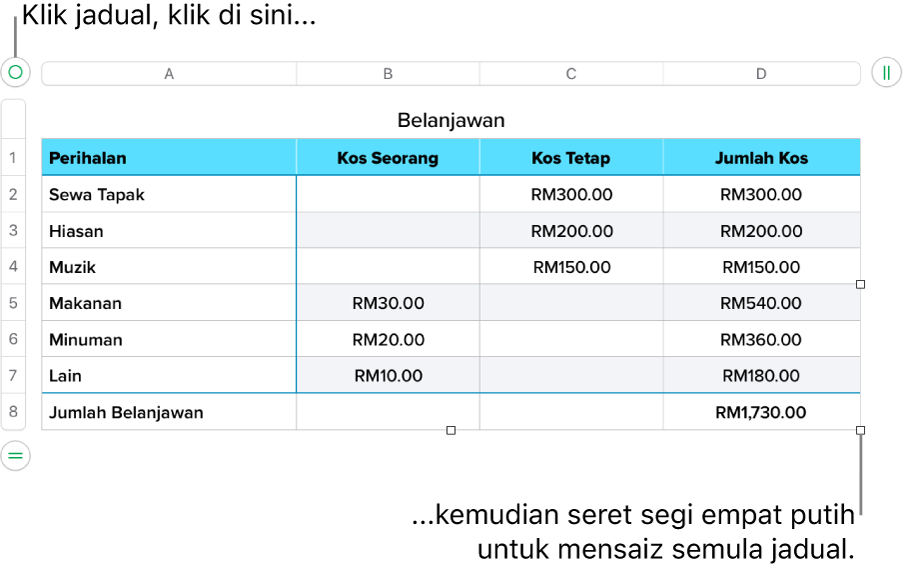
Alihkan jadual
Klik jadual, kemudian seret
 di penjuru kiri atas.
di penjuru kiri atas.
Kunci atau buka kunci jadual
Anda boleh mengunci jadual agar ia tidak boleh diedit, dialihkan atau dipadamkan.
Kunci jadual: Klik jadual, kemudian pilih Susun > Kunci daripada menu Susun di bahagian atas skrin anda.
Buka kunci jadual: Klik jadual, kemudian pilih Susun > Buka Kunci.